Inhalt
Ein Wegweiser zum Hochdividendenportfolio
Letzte Woche habe ich hier dargelegt, warum gerade Einkommensinvestoren kaum an einem ausländischen Discountbroker vorbeikommen. In diesem Zusammenhang habe ich Schritt für Schritt den Weg zur Konto- und Depoteröffnung bei CapTrader (*) erläutert. Über die Vorzüge des deutschen Ablegers von Interactive Brokers habe ich bereits letztes Jahr im Rahmen des großen Brokervergleichs berichtet. Vor allem die Handelbarkeit – etwa 80 Börsenplätze mit über einer Millionen Wertpapiere bedient der US-amerikanische Finanzdienstleister – und die ausgesprochen günstigen Handelskosten sprechen für das Institut.
Wie sich Kunden von CapTrader (*) nach erfolgreicher Kontoeröffnung dieses Universum erschließen können, soll Gegenstand dieses Beitrags sein. Hierbei werde ich auf die wesentlichen Aspekte und einige Besonderheiten der Depotverwaltung sowie des Wertpapierhandels eingehen. Vorab bitte ich um Nachsicht, wenn die Ausführungen nicht jede offene Frage erschlagen. Dazu ist das Gesamtpaket, das CapTrader zur Verfügung stellt, schlichtweg zu mächtig. In diesen Fällen empfehle ich, direkt Kontakt mit der deutschsprachigen Kundenbetreuung aufzunehmen. Meine persönlichen Erfahrungen hinsichtlich Geschwindigkeit und Qualität des Service sind sehr gut.
Einwahl und Übersicht
Wohlan denn. Starten können Kunden des Instituts, indem sie die Seite von CapTrader (*) aufgerufen und im Auswahlfeld „Login …“ oben rechts der Eintrag Kontoverwaltung auswählen.
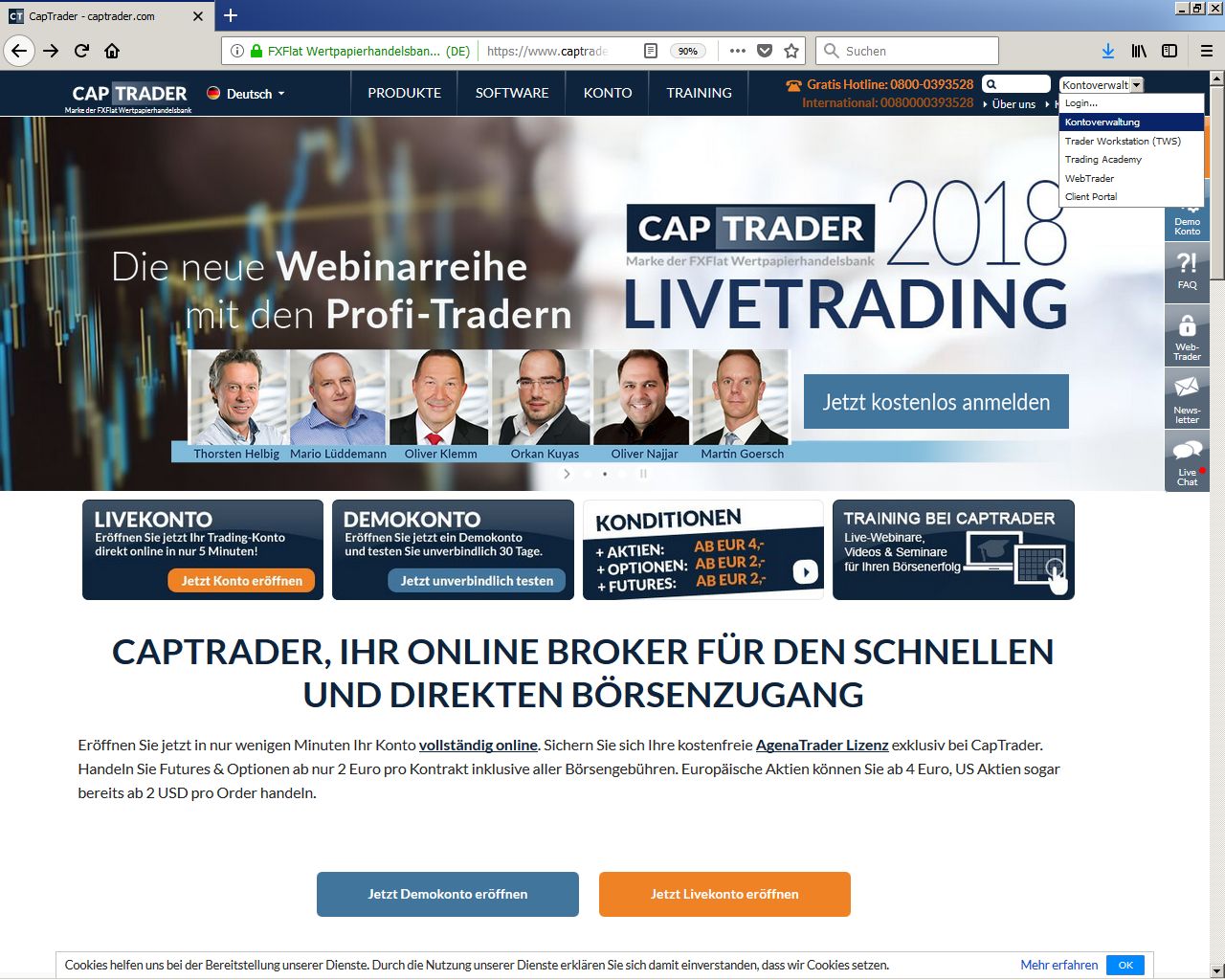
Daraufhin wird automatisch die Verbindung zum Konto und Depot aufgebaut. Die Autorisierung erfolgt über die vorgeschaltete Seite „Login zur Kontoverwaltung“. Unter „Benutzername“ und „Passwort“ müssen hier die entsprechenden Werte eingetragen. Zur Erinnerung: Diese hat jeder Kunde im Rahmen der Depoteröffnung festgelegt (siehe Abbildung 4 des letzten Blogbeitrags).
Die Voreinstellung „Live-Trading-Konto“ braucht nicht geändert werden. Im letzten Feld kann schließlich festgelegt werden, welche Seite der Depotverwaltung nach der Anmeldung aufgerufen werden soll. „Startseite“ ist die Standardvorgabe. Klicken Sie nun auf „Login“.
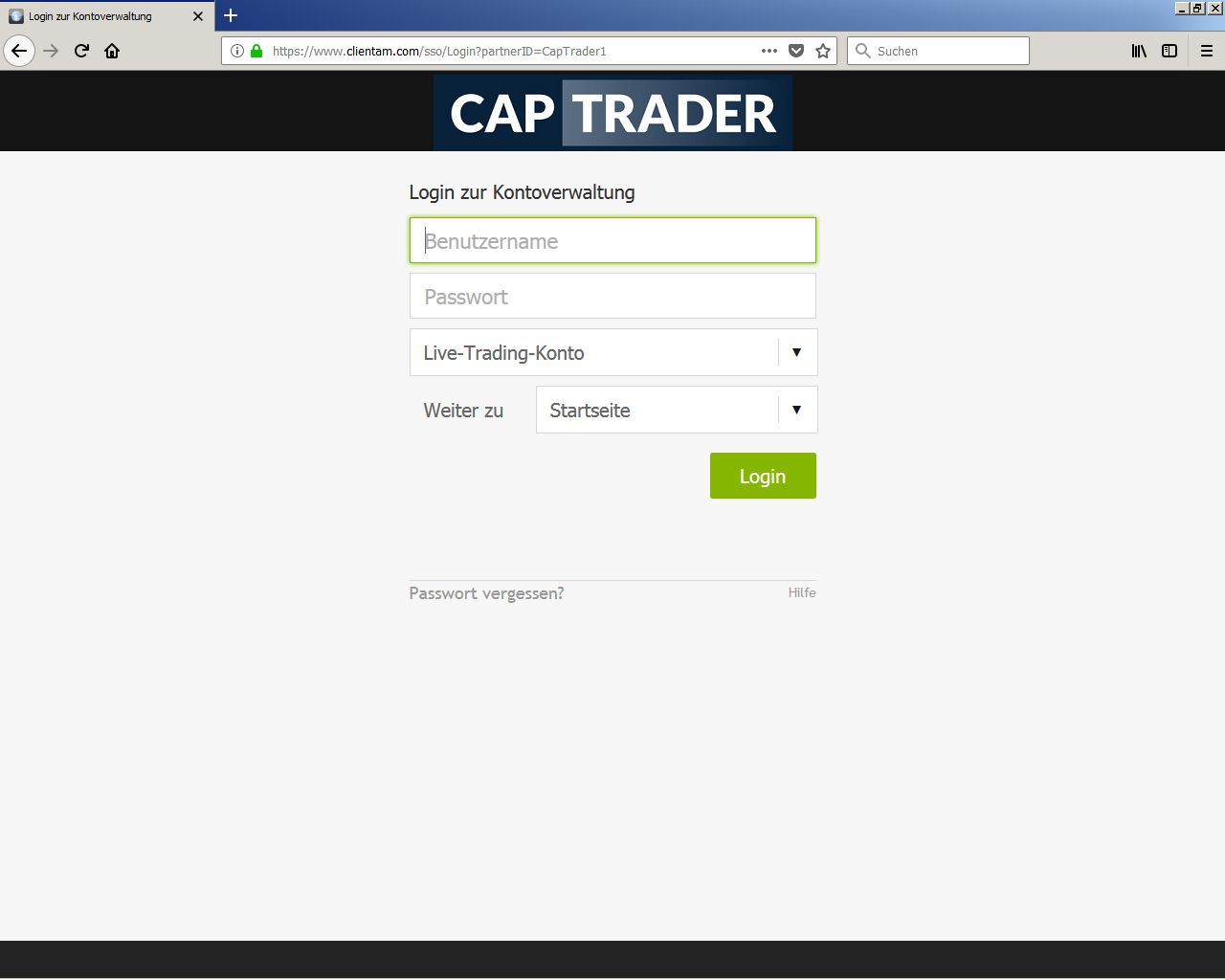
Sofern die Eingaben passen, wird die Startansicht geladen. Im Hauptfenster wird – mit kurzer Verzögerung – eine aktuelle Vermögensübersicht dargestellt. Hierüber lassen sich auch die Depotwerte und Kontostände anzeigen. In der oberen Menüleiste wird am Glockensymbol die Anzahl neuer beziehungsweise ungelesener Nachrichten angezeigt. Ferner können über den Globus die Spracheinstellung geändert werden. Ganz rechts erfolgt über den Pfeil neben dem eigenen Namen die obligatorische Abmeldung.
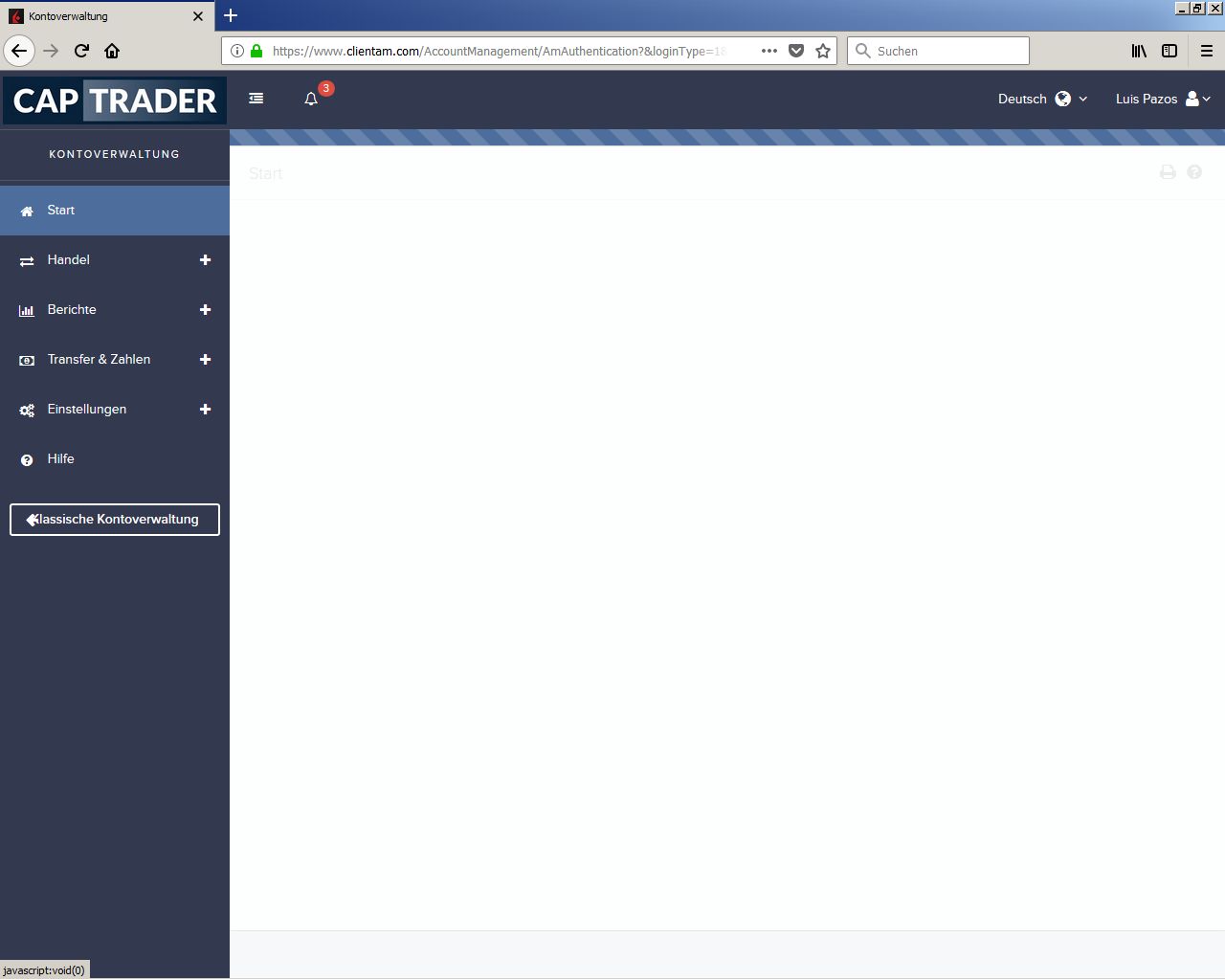
Nachfolgend möchte ich die einzelnen Menüpunkte in der linken Leiste unterhalb der „KONTOVERWALTUNG“ durchgehen:
- Start: Über diesen Punkt gelangen Nutzer jederzeit wieder zum soeben beschriebenen Startbildschirm.
- Handel: Dieser Menüpunkt beinhaltet als einzigen Unterpunkt „QuickTrade“, die netzbasierte Handelsplattform von CapTrader. Hierauf gehe ich weiter unten im Detail ein.
- Berichte: Unter „Portfolioanalyst“ werden diverse Kennzahlen zum Depot berechnet. Der Unterpunkt „Kontoauszüge“ erlaubt die Erstellung standardisierter oder benutzerdefinierter Verläufe. Mit den „Flex-Queries“ habe ich mich nie beschäftigt. Unter „Andere Berichte“ lassen sich weitere Analysen erstellen, so zum Beispiel zum Value-at-Risk oder den Transaktionskosten. Schließlich lassen sich im Bereich „Steuern“ Jahresformulare abrufen, die der Steuererklärung beigefügt werden können.
- Transfer & Zahlen: Auch diesen Menüpunkt werde ich aufgrund seiner besonderen Bedeutung weiter unten genauer besprechen.
- Einstellungen: Hier können „Kontoeinstellungen“ und „Nutzereinstellungen“ modifiziert werden. Unter „Kontoeinstellungen“ lassen sich unter anderem alle Parameter nachträglich ändern, die im Bereich „Persönliche Angaben“ und „Finanzielle Angaben“ beim Depoteröffnungsantrag angegeben werden mussten. Hierzu gehört beispielsweise der Kontotyp (Cashkonto oder Marginkonto), die Basiswährung oder die finanziellen Verhältnisse. Die „Benutzereinstellungen“ umfassen persönliche und Sicherheitsangaben.
- Hilfe: Über die Hilfeseite lassen sich Mitteilungen versenden, ebenso werden hier nochmal alle Kontaktmöglichkeiten zum Kundenservice angegeben.
- Klassische Kontoverwaltung: Diese Option erlaubt es, die Ansicht zu wechseln. Die Funktionalitäten bleiben dabei natürlich alle erhalten. Letztlich ist es eine Geschmacksfrage, mir persönlich sagt die „neue“ Ansicht eher zu.
Einzahlungen und Auszahlungen
Ausführlicher möchte ich zunächst auf „Transfer & Zahlen“ eingehen. Denn im Gegensatz zu vielen anderen Brokern können Ein- und Auszahlungen nicht „einfach so“ per Überweisung auf und vom Depotkonto vorgenommen werden. Diese sind vielmehr zuvor durch den Kunden anzumelden, was allerdings leicht zu bewerkstelligen ist. Vorab noch eine Übersicht zum Menüpunkt „Transfer & Zahlen“, der selbst wiederum in vier Unterpunkte aufgeteilt ist:
- Transaktionsverlauf: Hier lassen sich die Ein- und Auszahlungen über verschiedene Zeiträume anzeigen.
- Guthaben übertragen: Über diesen Punkt lassen sich Ein- und Auszahlungen vornehmen (siehe weiter unten).
- Positionen übertragen: Diese Funktion erlaubt den Übertrag von Wertpapierbeständen von einer anderen Depotbank auf CapTrader („Depotübertrag – Eingehend“) beziehungsweise umgekehrt („Depotübertrag – Abgehend“).
- Gespeicherte Information: An dieser Stelle ist das beziehungsweise sind die Referenzkonten des Kunden hinterlegt. Auch dieses musste beim Kontoeröffnungsantrag angegeben werden.
Wie erwähnt muss man sich bei Auswahl des Punktes „Guthaben übertragen“ für den Transaktionstyp entscheiden. Ich erläutere das weitere Vorgehen im Folgenden anhand einer Einzahlung: Hierzu unter „Transaktionstyp auswählen“ den Eintrag „Einzahlung“ selektieren und auf „Weiter“ klicken.
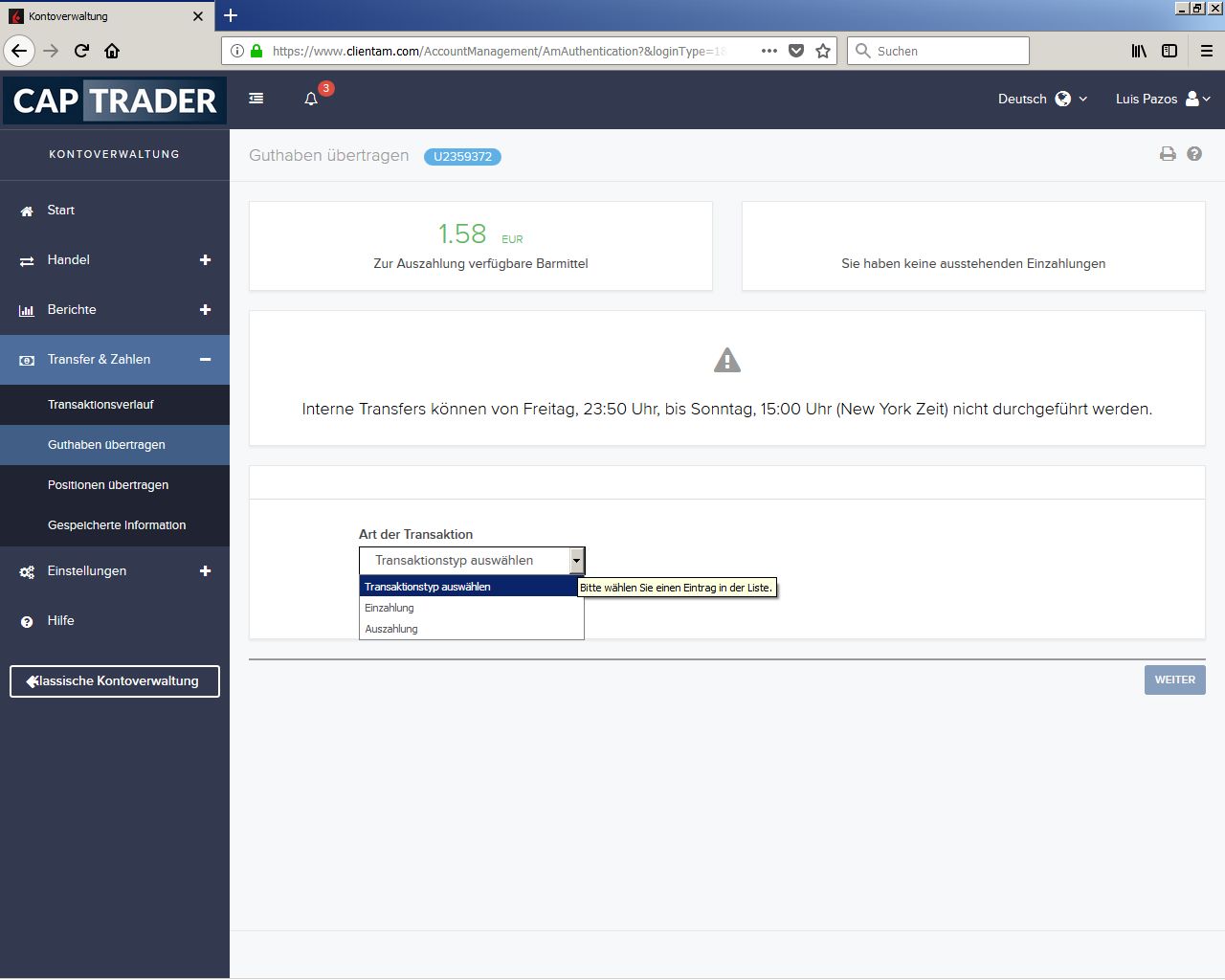
Im nun folgenden Fenster muss lediglich die Währung, die gespeicherte Bankverbindung (alternativ: eine neue Bankverbindung) sowie der gewünschte Betrag eingegeben werden. Nach einem Klick auf „Weiter“ erhält der Kunde die entsprechende Überweisungsvorlage angezeigt. Anschließend kann die Überweisung getätigt werden.
Dabei sollten die Angaben auf der Vorlage genau eingehalten beziehungsweise übertragen werden, sonst wird die Überweisung nicht angenommen. Innerhalb des SEPA-Zahlungsraums sollte der Betrag innerhalb von zwei Werktagen gutgeschrieben werden. Auszahlungen müssen darüber hinaus mit einer „Bestätigungsnummer“ aktiviert werden, die an die hinterlegte und im Rahmen der Kontoeröffnung verifizierte E-Mail-Adresse geschickt wird.
Börsenhandel via QuickTrade
„QuickTrade“ ist die einfache und schnelle, netzbasierte Ordermaske von CapTrader. Vermutlich dürfte jeder Leser, der bereits Erfahrungen im Handel mit Wertpapieren gesammelt hat, intuitiv mit der Maske klarkommen.
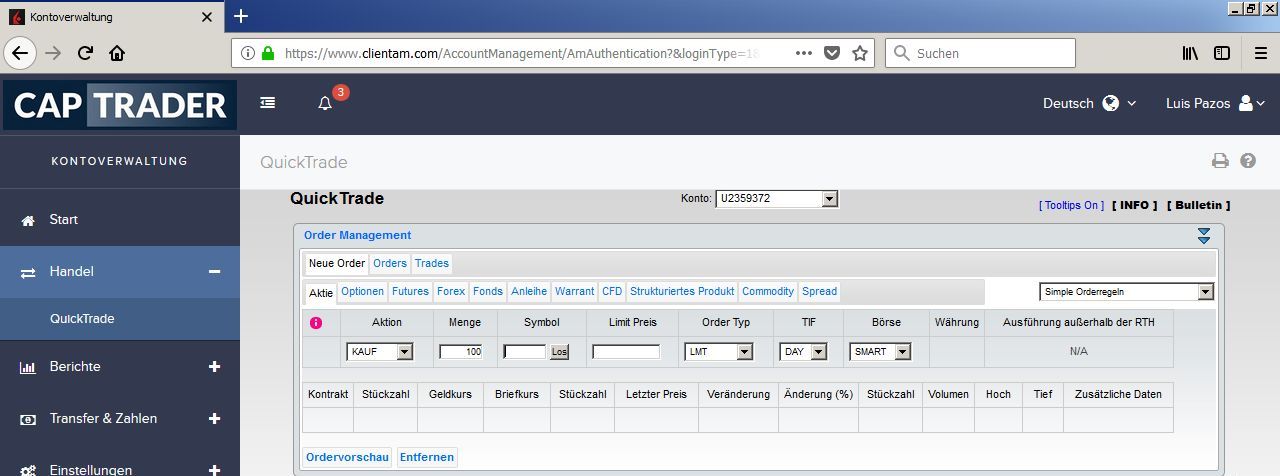
In der obersten Zeile lassen sich über den Reiter „Neue Order“ Kauf- und Verkaufsaufträge erteilen. Unter „Orders“ können die noch offenen Aufträgen aufgerufen und gegebenenfalls auch storniert werden. Der Reiter „Trades“ enthält abgeschlossene Transaktionen.
Hinweise zum Bereich „Neue Order“: Zur Erteilung einer Börsenorder ist zunächst der jeweilige Reiter („Aktie“, „Optionen“, „Futures“ etc.) auszuwählen. Anschließend muss in der Zeile darunter der Typ (Kauf oder Verkauf), die Anzahl, das Börsenkürzel beziehungsweise die Wertpapierkennung („Symbol“) eingetragen werden. Wird das gesuchte Wertpapier, für die Suche muss auf „Los“ unter „Symbol“ geklickt werden, an mehreren Börsen gehandelt, kann der gewünschte Handelsplatz über ein gesondertes Menü ausgewählt werden. Gleiches gilt für den Fall, dass es zum entsprechenden Kürzel mehrere Wertpapiere an unterschiedlichen Börsen gehandelt werden.
Diese Angaben würden theoretisch reichen: Jetzt noch auf „Ordervorschau“ klicken und den Auftrag noch einmal bestätigen. Ich rate dennoch dringend, auch die Felder „Limit Preis“, „Order Typ“ und „TIF“ auszufüllen. Unter „Limit Preis“ kann eine Kauforder mit einem Höchst-, eine Verkaufsorder mit einem Mindestpreis versehen werden. Das schützt vor unliebsamen Überraschungen. Übrigens: Sobald das Feld „Symbol“ ausgefüllt ist, werden direkt unter der Orderzeile die aktuellen Marktdaten angezeigt, unter anderem in der Mitte der Zeile auch „Letzter Preis“. Unter Ordertyp muss dann auch die Voreinstellung „LMT“ für Limitorder stehen bleiben. Eine gängige Alternative wäre „MKT“ für Market. In diesem Fall wird die Order schnellstmöglich und zum nächsten verfügbaren Kurs ohne jegliches Kurslimit ausgeführt. Hiervon rate ich dringend ab.
„TIF“ schließlich steht für „Time in Force“ und bezieht sich auf die Laufzeit der Order. Die Voreinstellung „DAY“ sollte in den allermeisten Fällen passen und bedeutet, dass die Order über den gesamten Handelstag aufrecht erhalten wird. Kommt es zu keiner Ausführung – zum Beispiel weil das Limit die Ausführung verhindert – verfällt die Order automatisch. Die Voreinstellung „SMART“ unter „Börse“ kann ebenfalls stehen gelassen werden, der Broker versucht dabei den Auftrag am aus Kundensicht günstigsten Handelsplatz auszuführen.
Das hier skizzierte Vorgehen dürfte den Ansprüchen der allermeisten Einkommensinvestoren genügen. Natürlich gibt es darüber hinaus noch eine Vielzahl anderer Parameter und Einstellungen. Diese können im „WebTrader Handbuch“ nachgelesen werden. Dieses ist in englischer Sprache verfügbar und kann auf der Seite von CapTrader gratis heruntergeladen werden.
Währungstausch via TWS
Eine kleine Nadel im Heuhaufen gibt es dann doch: Es ist über „QuickTrade“ nicht möglich, Fremdwährungen zu handeln. Warum das so ist, konnte ich leider nicht in Erfahrung bringen. Das wäre auch nicht weiter von Bedeutung, wenn CapTrader (*) wie andere Broker auch bei Bedarf, zum Beispiel beim Kauf oder Verkauf von in ausländischer Währung notierten Wertapapieren, automatisch von oder in die Basiswährung tauschen würde. Machen sie aber nicht.
Ein Anleger, der Euro auf sein Cashkonto überweist und zum Beispiel in US-Dollar notierte Wertpapiere handeln möchte, muss die gewünschte Summe US-Dollar gegen Euro kaufen. Leichter, aber nicht besser, haben es da Inhaber eines Marginkontos. Diese können den Kauf zwar durchführen, haben dann aber ein negatives US-Dollar-Saldo, also einen Kredit in US-Dollar, den sie manuell ausgleichen müssen. Zum Unterschied zwischen dem Cash- und Marginkonto verweise ich auf den letzten Blogbeitrag.
Die meisten Anleger und insbesondere Einkommensinvestoren kommen daher um die Trader Workstation (TWS) nicht herum. Die TWS ist eine zugegebenermaßen leistungsstarke, optisch jedoch gewöhnungsbedürftige Software, die lokal auf einem Rechner installiert werden muss. Sie kann gratis auf einer eigens eingerichteten Seite von CapTrader für verschiedene Betriebssysteme heruntergeladen werden. Gleiches gilt für ein umfangreiches Handbuch in deutscher Sprache. Bei den folgenden Ausführungen beziehe ich mich auf die „TWS für PC“ beziehungsweise „Workstation for Windows“, gehe allerdings davon aus, dass die anderen Versionen identisch zu bedienen sind.
Die Installation der TWS erfordert etwa 100 Megabyte Speicherplatz und erfolgt analog zu jedem anderen gängigen Programm. Nach erfolgreicher Installation kann die TWS auf dem Windows-Rechner über „Start“ aufgerufen werden.
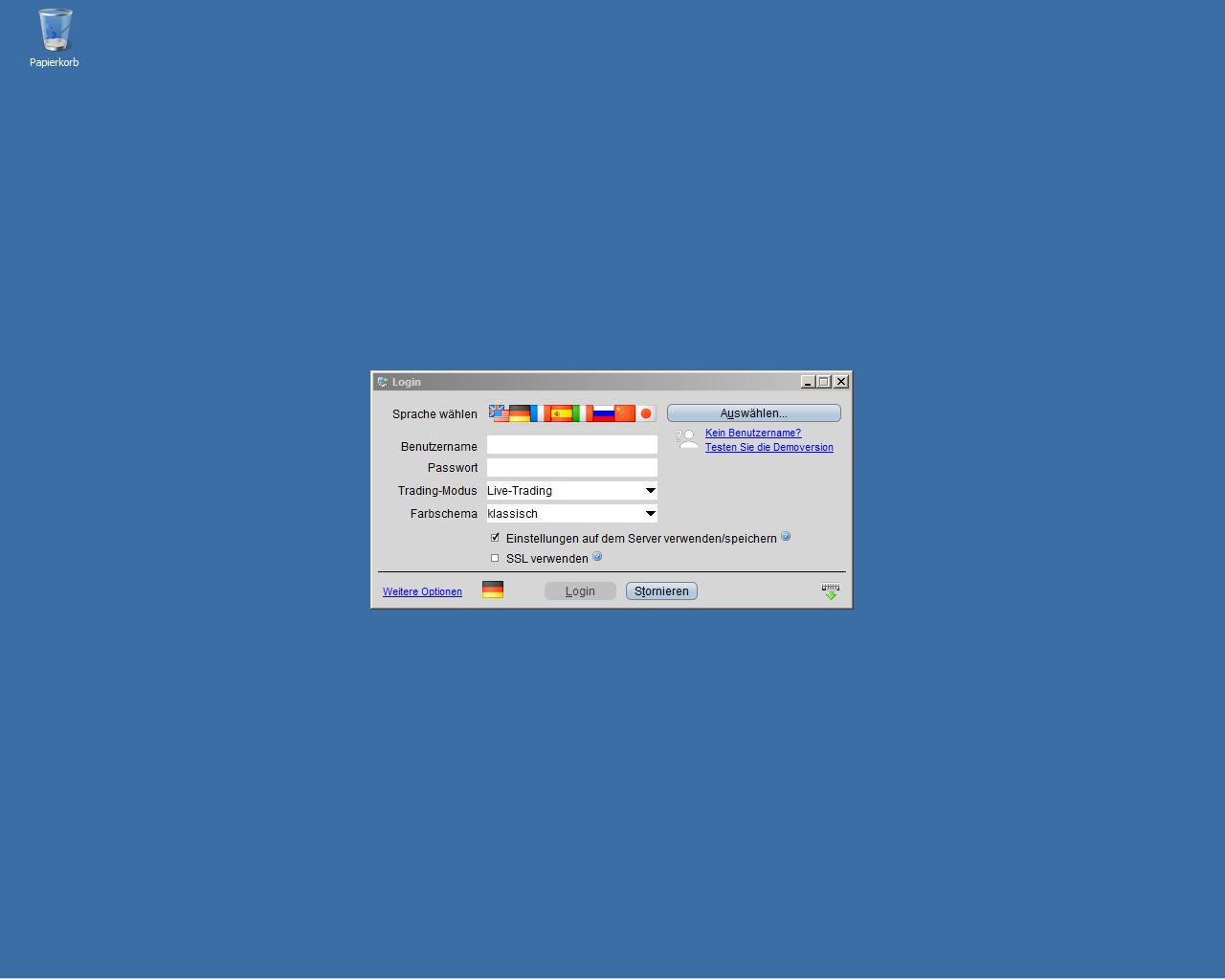
Die Einwahl erfolgt wie bei der netzbasierten Variante über den selbst vergebenen Benutzernamen nebst Passwort (siehe oben). Die Einträge „Trading-Modus“ und „Farbschema“ können unverändert übernommen werden. Zugegeben, die Plattform sieht etwas altbacken und überladen aus, für den Währungstausch genügt jeodch der Startbildschirm beziehungsweise der Bereich unterhalb von „Portfolio“.
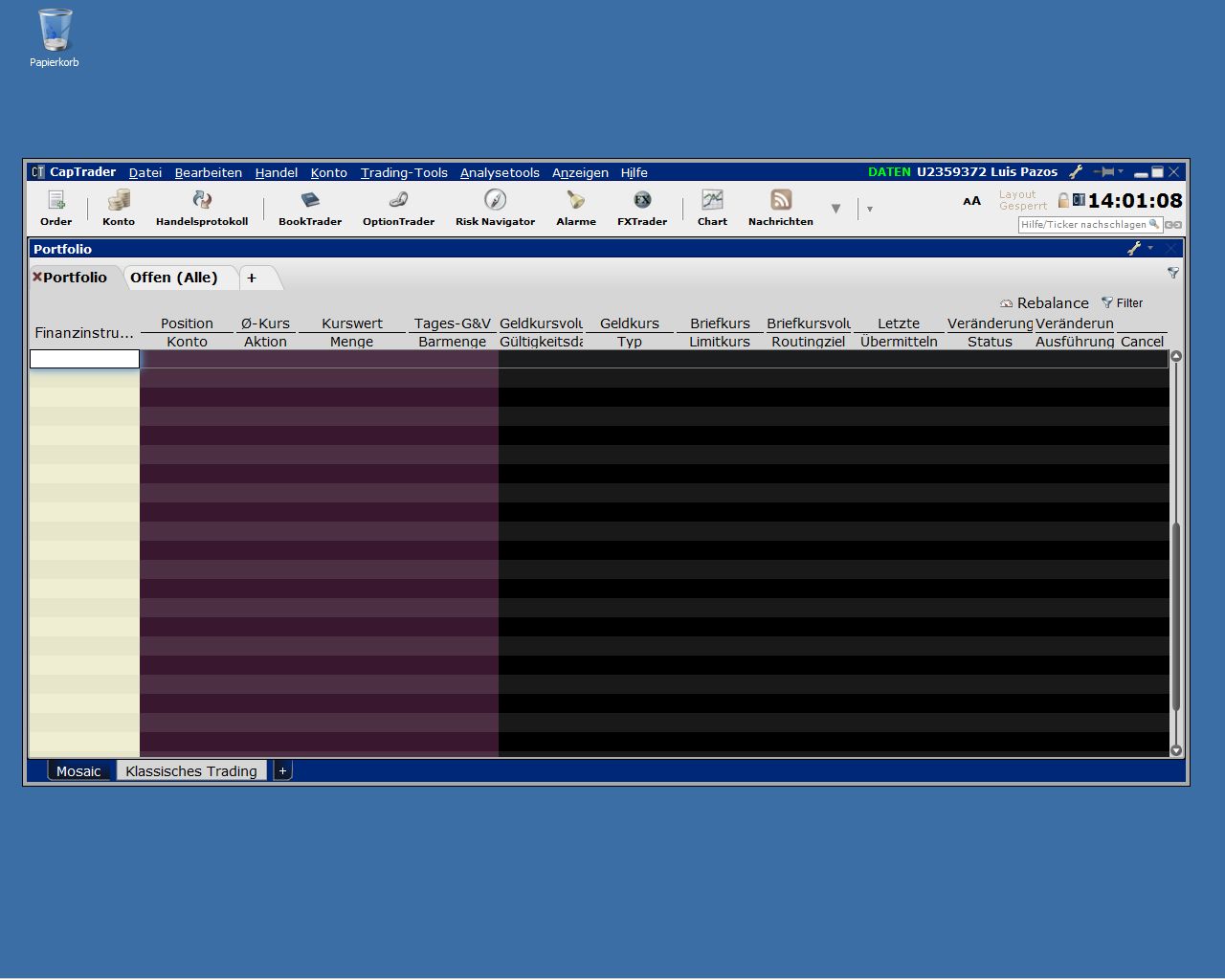
Für den Tausch ist zunächst in eine beliebige Zeile das gewünschte Währungspaar in der ersten, beige unterlegten Spalte einzutragen und mit der Enter-Taste abzuschließen. Im Fall der Basiswährung „Euro“ und der Tauschwährung „US-Dollar“ lautet der Eintrag „EUR.USD“, „EUR.CAD“ bei kanadischen Dollar und „EUR.AUD“ im Fall von australischen Dollar. Weitere Währungscodes enthält die ISO 4217.
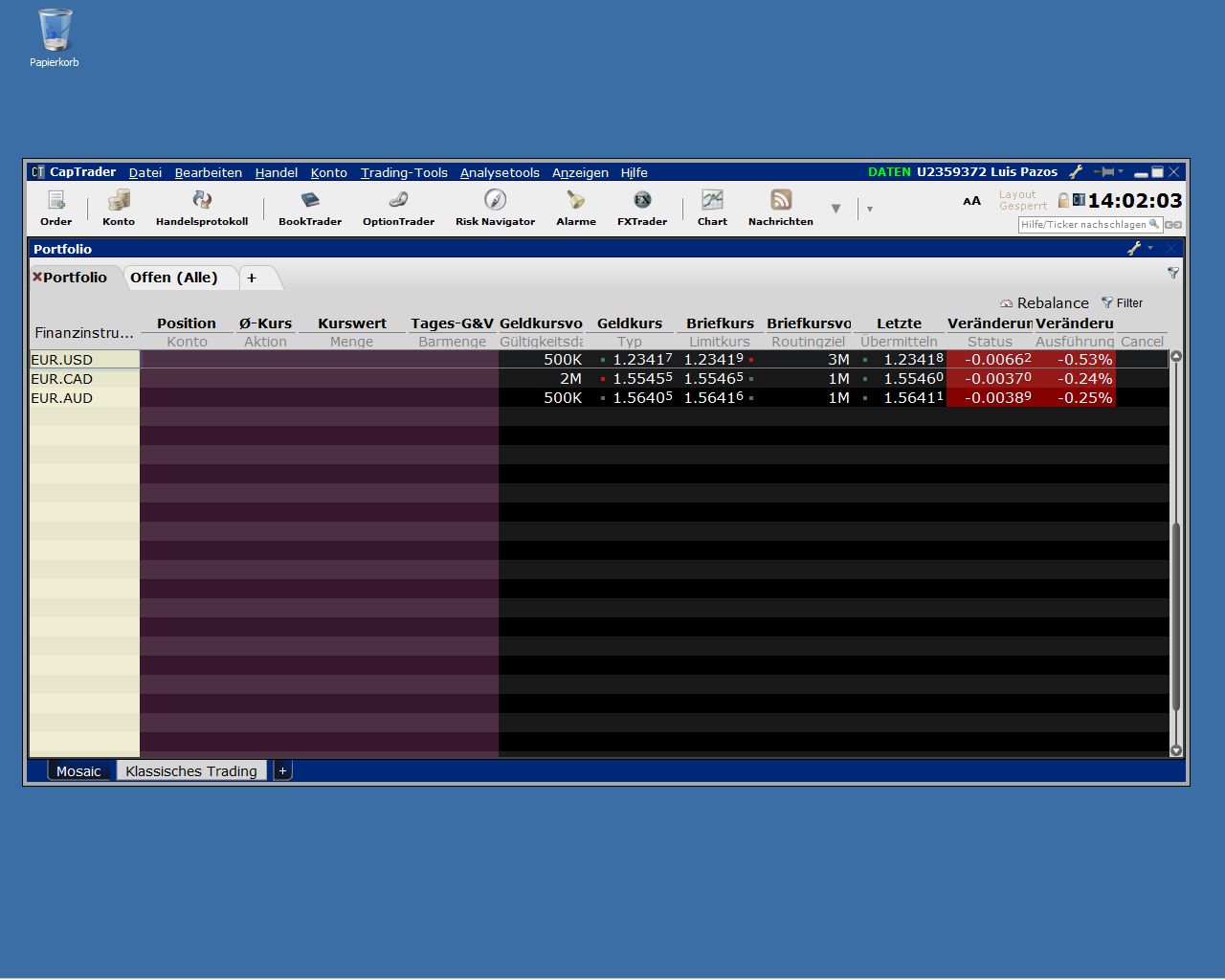
Nach dem Eintrag ergänzt die TWS automatisch die aktuellen Marktdaten in der jeweiligen Zeile. Um nun beispielsweise Euro in US-Dollar (oder umgekehrt) zu tauschen muss der Mauszeiger über dem entsprechenden Währungspaar, hier also „EUR.USD“, platziert werden. Mit eine Klick auf die rechte Maustaste erscheint dann daneben ein kleines Kauf- und Verkaufsmenü.
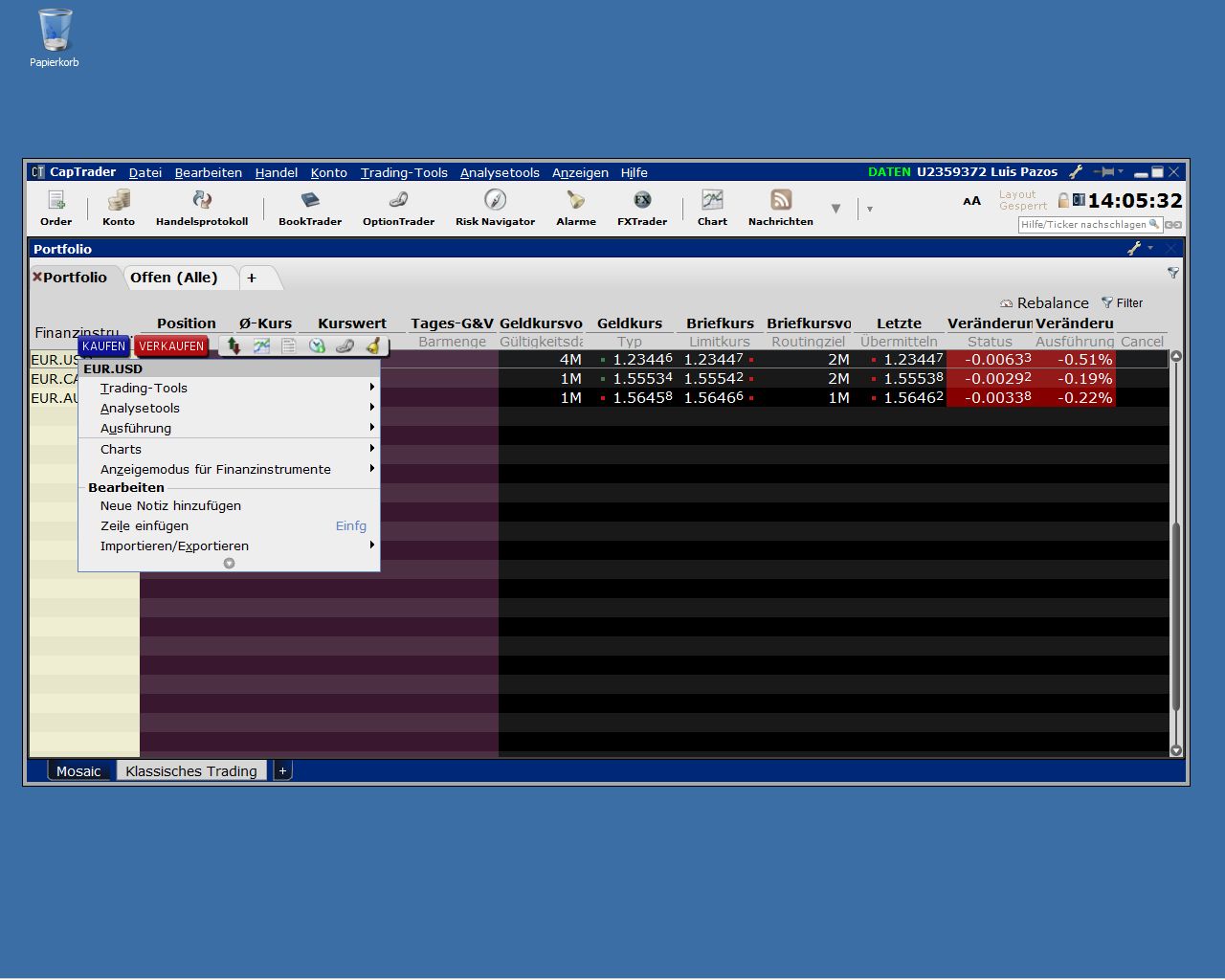
Möchten Sie Euro verkaufen und US-Dollar kaufen, klicken Sie mit der linken Maustaste auf „VERKAUFEN“, wollen Sie US-Dollar verkaufen und Euro kaufen, klicken Sie auf „KAUFEN“. Daraufhin wird eine Orderzeile unterhalb des Währungspaars geöffnet. Bei „Menge“ ist der gewünschte Betrag einzutragen, hier also der Eurobetrag, für den US-Dollar gekauft werden sollen. Dabei steht der Zusatz „K“ für tausend, in der Abbildung lautet der Betrag also auf 3.000 Euro. Bei „Typ“ kann „MKT“ ausgewählt werden. Im Gegensatz zu Aktien sind zumindest die gängigen Währungen hochliquide, aus dem Grund verzichte ich hier auf eine Limitorder. Bei „Routingziel“ empfiehlt CapTrader „FXCONV“ einzustellen.
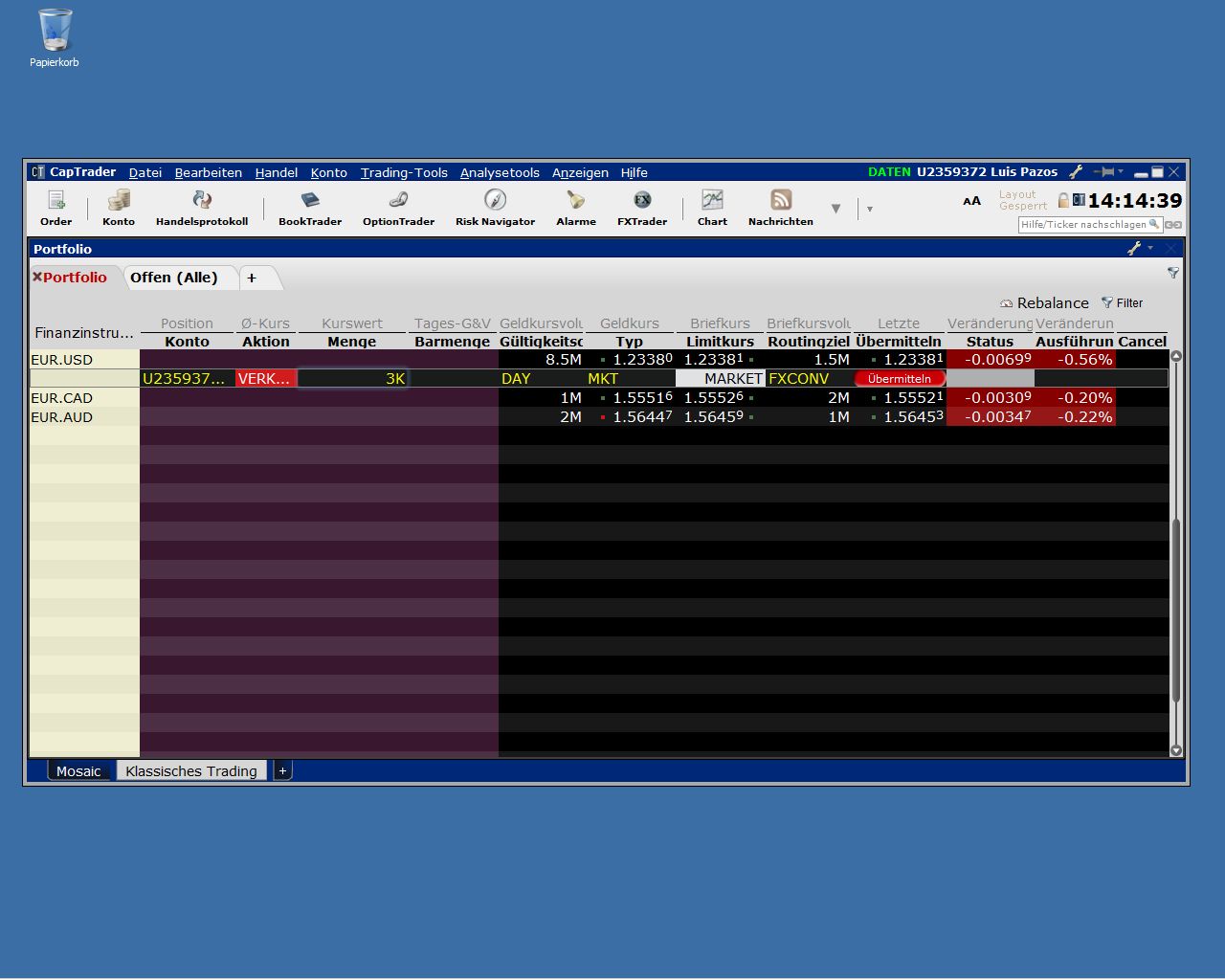
Nun noch auf „Übermitteln“ klicken und die Order bestätigen. Üblicherweise wird die Order innerhalb von Sekunden ausgeführt und der Währungstausch gebucht. Mit dem US-Dollar-Guthaben können dann auch Inhaber eines Cashkontos wie oben beschrieben an der New York Stock Exchange (NYSE) oder NASDAQ auf Einkaufstour gehen.
CapTrader versus Interactive Brokers
Mich persönlich hat es zunächst massiv gestört, für eine einzige unumgängliche Operation, den Währungstausch, extra eine Software installieren zu müssen. Zudem halte ich Lösungen, die nicht netzbasiert sind, für unpraktisch und nicht mehr zeitgemäß. Nachdem sich der erste Ärger gelegt und mir der Kundenservice versichert hat, keine praktikable Alternative zur Verfügung stellen zu können, habe ich mich mit der TWS arrangiert. Und genau genommen kann mir dieser Umstand sogar egal sein. Schließlich lege ich ohnehin keinen Wert darauf, mobil beziehungsweise von unterwegs „traden“ zu können.
Somit ergeben sich für mich faktisch keinerlei Nachteile. Dies sollte auch auf die meisten anderen Einkommensinvestoren zutreffen – freuen wir uns daher lieber über die vielen Vorzügen der Plattform! Übrigens, nachdem ich mittlerweile ein wenig mit der TWS experimentiert habe kann ich ihr durchaus positive Seite abgewinnen. So ist das Programm voll und ganz auf Funktionalität getrimmt. Hat man sich erst einmal daran gewöhnt, weiß man es durchaus wertzuschätzen.
Eine abschließende Frage bleibt: Warum nicht gleich Konto und Depot bei Interactive Brokers eröffnen? Was spricht für den Umweg via CapTrader (*)? Ganz einfach: Interactive Brokers erhebt eine monatliche Umsatzgebühr in Höhe von 10 US-Dollar. Diese reduziert sich um die im jeweiligen Monat angefallenen Handelsprovisionen und entfällt, sofern der Nettodepotwert mindestens 100.000 US-Dollar beträgt.
Daran wird deutlich: Das Angebot von Interactive Brokers richtet sich klar an vermögende „Trader“, Anleger also, die gerne und häufig möglichst hohe Summen handeln. Einkommensinvestoren, die weniger als 100.000 US-Dollar anlegen können oder wollen, fahren daher im Windschatten von CapTrader (*) unter dem Strich günstiger. Wen Handhabung und Konditionen überzeugt haben, gelangt über nachfolgendes Banner (*) zur Kontoeröffnung:
Noch Fragen?
Sie haben noch Fragen zum Wertpapierhandel mit CapTrader beziehungsweise zur TWS? Dann schreiben Sie mir – ich melde mich so bald wie möglich zurück!


Moin,
….auch daran denken, dass Captrader und die anderen im Vergleich zu IB „Fullservice“ Broker sind.
Ruf mal bei IB an wenn du fragen hast und Hilfe benötigst und dann bei Captrader, Banx, Lynx usw…
Der Service bei den Resellern ist schon klasse, auch werden hier kostenlose Webinare angeboten…darf man alles nicht vergessen.
Für den Neuling/Einsteiger sind die Reseller besser geeignet und die Gebühren sind für den Service absolut ok.
Nachverhandeln kann man später immernoch.
Auch kostet m.W. bei IB eine Rücküberweisung gutes Geld, bei den Resellern kostenlos (eine im Monat)
Ich finde die TWS App noch abolut spitze. Einfach mal anschauen. Der Währungstausch (FXCon) sollte normal auch über die APP gehen, habe ich aber noch nicht probiert.
Das Routingziel „FXCon“ ist wichtig, da du sonst eine FX Position eingehst und nicht einfach nur die Währung tauschst.
Ich weiß nicht, ob dir der Link recht ist, ansonsten löschen.
Rabe hat hier ein gutes Video.
https://www.youtube.com/watch?v=hRiJ8MckwpI
Genauso was die Gebühren von IB vs. den Resellern angeht.
https://www.youtube.com/watch?v=yzw2x4lvSJ0
Vielen Dank für die zahlreichen ergänzenden Informationen. Sowohl den Hinweis zum Service als auch zur TWS-App kann ich bestätigen. Die TWS-App habe ich mir zwar angeschaut, aufgrund der Länge des Blogbeitrags darauf verzichtet, diese auch noch vorzustellen. Ich selbst nutze ich generell keine Bank-Apps, weniger aus Gründen der Sicherheit als der Informationsdiät und Selbstdisziplinierung.
Guten morgen,
da meine Einkommenswerte (leider) noch nicht von der Comdirect bei Captrader gelandet sind, hab ich mich noch nicht näher mit der TWS beschäftigt. Nun meine (Verständnis)Frage. Ich MUSS EURO in US-Dollar in der TWS tauschen, um an der NYSE und Nasdaq (ein)kaufen zu können? Ich habe ein Cashkonto.
beste Grüße Hans-Jürgen
Hallo Hans-Jürgen,
korrekt. Wer ein Cashkonto hat, muss immer erst die Währung erwerben, in der die Wertpapiere, die gekauft werden sollen, notiert sind. Wer also nur Euro hat und Apple-Aktien an der NASDAQ kaufen möchte, muss zuvor ausreichend US-Dollar erwerben. Das geht wie beschrieben recht einfach über die TWS. Gebenenfalls funktioniert das auch über die App (wie ChristinaH oben vermutet), was ich aber nicht ausprobiert habe.
Beste Grüße
Luis
Noch eine Ergänzung: Ich habe mir die TWS-App nochmals angeschaut. Hierüber lassen sich nicht nur Wertpapiere, sondern auch Währungen handeln (mit Cash- und Marginkonto). CapTrader-Kunden, welche die TWS-App nutzen, müssen also nicht die TWS-Software auf dem heimischen Computer installieren.
Hallo Luis,
wie soll das gehen? Ich finde nur den normalen Verkauf abder nicht den Change. Sprich ich kann nirgends ein Routingziel FXCon eintragen.
Hallo Manfred,
in meiner TWS-App (Name: IBKR) geht das über das Order-Rad und dann das Währungskürzel, also beispielsweise EUR oder USD. Nach Eingabe werden alle handelbaren Paare angezeigt. Unter denen kann dan das gewünschte sowie die entsprechende Operation (Kauf/Verkauf sowie Limit) ausgewählt werden.
Beste Grüße
Luis
PS: Zum Handeln bevorzuge ich allerdings nicht die mobile Lösung.
OK. Das „Rad“ habe ich die ganze Zeit noch ignoriert. Und selbst jetzt nachdem ich weiß wie es ginge, werde ich nicht warm damit und bleibe auch lieber bei der Desktop Version was den FXConn angeht 😉
Das kann ich nachvollziehen, geht mir genauso!
Hallo Luis,
vielen Dank für die Mühe, die du in diesen sehr ausführlichen Beitrag gesteckt hast. Ich werde auch künftig dort mal meine ersten Schritte wagen. Toll wäre es, wenn du an diesem Thema drannbleiben würdest und ggf. einmal über deinen ersten Echtkauf berichtest. Übersicht der Positionendarstellung, der Ausschüttungen und Wertentwicklung würde mich noch brennend interessieren. Beste Grüße, Sebastian
Hallo Sebastian,
danke für Dein Lob. Wie es aussieht, gibt es noch zahlreiche Punkte, über die es sich zu berichten lohnt (unter anderem die TWS-App). Ich bleibe dran! Bei den nächsten Blogbeiträgen steht dann aber nicht das Thema Depotbank im Mittelpunkt.
Beste Grüße
Luis
Hallo Luis,
seit ca. 7 Monaten benutze ich ebenfalls ein Margin-Depot bei Captrader, um dort langfristig Aktien (bis jetzt nur USA) zu halten. Einige REITs sind auch schon dabei und deren Ausschüttungen werden als „Not Qualified“ ausgewiesen. Dies führt scheinbar dazu (die Hintergründe kenne ich nicht), dass es gelegentlich rückwirkend zu Steuergutschriften und Steuerbelastungen kommt, was ich als sehr unangenehm empfinde:
Es ist nämlich wirklich ärgerlich, wenn man seine Kontobewegungen bspw. in Portfolio Performance pflegt und dann am Ende des Monats bemerkt, dass es Abweichungen zum Kontostand des Captrader Verrechnungskontos gibt. Dann behelfe ich mir immer so, dass ich Monat für Monat durchgehe und jeweils den Monatsendstand des Kontos vergleiche. An der Stelle bin ich jetzt gerade und habe festgestellt, dass nun ganz aktuell eine Differenz von 0.09€ und zu Ende November 2017 eine Differenz von 0.20€ aufgetaucht ist. Nun „muss“ ich erstmal alle steuerrelevanten Buchungen zwischen Captrader und Portfolio Performance abgleichen und hoffen, dass ich eine oder auch mehrere Korrekturbuchungen finde, die das erklären. Alternativ könnte ich das auch ignorieren, werde dann aber vermutlich immer größere Abweichungen zwischen dem echten und meinem Kontostand in PP bekommen.
Diesen „Spaß“ habe ich fast an jedem Monatsende und ich habe bislang noch keine Möglichkeit gefunden, die durchgeführten Buchungen nachzuvollziehen. Einen Kontoauszug mit chronologisch aufgeführten (Korrektur-) Buchungen mit dazugehörigem Buchungsdatum, wie bei jedem deutschen Girokonto üblich, gibt es scheinbar nicht. Die entsprechenden Buchungen werden stattdessen nur mit dem Belegdatum angezeigt, weshalb man vorher schon wissen sollte, welchen Belegmonat man absuchen sollte. 😉
Dies stellt für mich einen sehr großen Minuspunkt dar, der mich monatlich viel Aufwand kostet.
Kennst Du (oder gerne auch ein anderer Leser) zu dieser Problematik vielleicht eine Lösung?
Viele Grüsse
Michael
Hallo Michael,
viele US-amerikansiche Wertpapiere schlüsseln ihre Ausschüttungen in verschiedene Bestandteile auf. Darunter befinden sich solche, die aus Sicht ausländischer Investoren der Quellensteuer unterliegen und solche, bei denen das nicht der Fall ist. Der Anteil, der nicht der Quellensteuer unterliegt, wird oft mit „not qualified“ betitelt.
Die Festlegung, welcher Teil einer Ausschüttung nun „qualified“ ist und welcher „not qualified“, kann aber aus steuerrechtlichen Gründen erst nach Ablauf des Jahres der Ausschüttung erfolgen. Will heißen: Auf die Ausschüttungen des Jahres 2017 wird zunächst die volle Quellensteuer in Höhe von 15 Prozent fällig. Anfang 2018 errechnet die ausschüttende Gesellschaft die jeweiligen Quoten (üblicherweise im ersten Quartal). Danach wird den Anlegern zunächst die komplette Quellensteuer erstattet und dann der korrekte Satz auf den „qualified“-Anteil wieder abgezogen. Ein Berechnungsbeispiel findest Du in einem Blogbeitrag aus dem letzten Jahr:
https://nurbaresistwahres.de/steuern-einkuenfte-aus-hochdividendenwerten/
Es ist nicht möglich, den Anteil im Vorhinein zu bestimmen und auch nicht, wann die Korrekturbuchungen durchgeführt werden. Auf beides hat die Depotbank keinen Einfluss, da diese Parameter vom Jahresabschluss der jeweiligen Gesellschaft abhängen. Die Korrekturbuchungen müssen allerdings in Deinem Verrechnungskonto erscheinen (das erfolgt heutzutage automatisiert).
Du kommst also nicht umhin, in diesen Fällen manuelle Korrekturen durchführen, analog beispielsweise zu einer jährlichen Sonderausschüttung. Ich selbst nutze allerdings nicht „Portfolio Performance“ und kann Dir diesbezüglich keinen Tipp geben.
Beste Grüße
Luis
Der erste Währungstausch ist abgeschlossen und die erste US Order eingestellt.
Vielen Dank für die gute Beschreibung des Währungstausches usw.
Sehr gerne, danke!
Hallo zusammen,
Ich habe mittlerweile ein Depot bei LYNX, allerdings bin ich noch nicht ganz vertraut mit deren Struktur: es fallen jeden Monat Kosten für „Zinsen“ an, diese schmälern natürlich meine Dividendenforderungen. Ich dachte zunächst es liegt an meiner „Heimatwährung“ EURO – daher habe ich diese umgestellt auf USD, es fallen aber weiterhin Zinsen an. Bei der comdirect, DKB o. a. deutsche Brokern scheint dieses Phänomen nicht aufzutreten – kann dies hier jemand in einfachen Worten erklären ? Ich spiele mit dem Gedanken einen Depotwechsel vorzunehmen um diese Zinszahlungen in Zukunft zu vermeiden…
Danke und Grüße
-eberwinz-
Guten Abend,
was sagt denn LYNX dazu? Haben Sie mit denen gesprochen?
Ich kann mir eingentlich nicht vorstellen, dass es sich um irgendwelche Gebühren handelt, denn LYNX nutzt dieselben Dienste wie CapTrader und die nehmen auch nicht einfach so einen monatlichen „Zins“.
Eine Möglichkeit: Wenn man Euro auf das Konto überweist und dann Wertpapiere in einer Fremdwährung, zum Beispiel US-Dollar, kauft, tauscht der Broker nicht automatisch Euro in US-Dollar um. Das bedeutet, dass nach dem Kauf nach wie vor die Euro als Guthaben verbucht sind, gleichzeitig aber eine Verbindlichkeit in US-Dollar in Höhe der Kaufkosten. Werden jetzt nicht manuell US-Dollar gegen Euro gekauft, bleiben die Positionen bestehen. Für die Verbindlichkeit in US-Dollar werden dann natürlich Zinsen berechnet.
In diesem Fall ist es auch nicht damit getan, dass man die „Heimatwährung“ umstellt. Hierbei findet nämlich keine Umbuchung der Positione statt, sondern lediglich die Anzeige erfolgt dann in der anderen Währung. Das heißt die Angaben werden einfach nur anders angezeigt. Lag es eventuell daran?
Beste Grüße
Luis Pazos
Hi Luis,
Erstmal vielen Dank für deinen ausführlichen Bericht. Wie man sieht besteht da noch Klärungsbedarf was den Währungstausch angeht. Auch ich bin so Ahnungslos gewesen und hatte gedacht das Multiwährungskonto macht das schon… Das ich auch nichts ausführlicheres gelesen hatte war ich der Meinung CapTrader tauscht automatisch um. Also fleißig in € eingezahlt und ordentlich an der US Börse shoppen gegangen… Als ich nach Monaten dann immer über einen negativen Betrag stutzig geworden bin hab ich dann mal die Hotline angerufen… Dort erzählte man mir was von einem gehedgeten Konto erzählt und mir mitgeteilt das das die Zinsen sind für die geliehenen $ sind! Aber leider konnte man mir es nicht verständlich machen wie ich dieses Laster der ewigen Zinsen loswerden kann. Denn auf Dauer ist es eine kostspielige Angelegenheit. Irgendwie habe ich mal was gelesen das man dieses in der tws irgendwie einstellen kann und einzelne Fremdwährungen dann durch einen Klick tauschen kann.
Vielleicht kennst du ja die ominöse Tausch Funktion…. Oder besser noch einen passenden Hinweis
Hallo,
die günstigen Konditionen von CapTrader beziehungsweise Interactive Brokers „erkauften“ sich die Kunden in der Tat durch einen im Vergleich zu anderen Anbietern geringeren Bedienkomfort. In der von Dir gestellten Frage muss man zwei Fälle unterscheiden:
Fall 1: Der Anleger hat ein sogenanntes Cashkonto. In dem Fall kann, wie mir auch nochmal telefonisch versichert wurde, nichts schief gehen. Denn in diesem Fall kann der Anleger nur Aktien handeln, wenn er die entsprechende Währung im Bestand hat. Hier muss es also erst tauschen, zum Beispiel Euro in US-Dollar, sonst kann er keine in US-Dollar notierte Papiere kaufen. Das geht (mittlerweile) auch über den Webtrader unter „Forex“ (allerdings dauert dann die Verbuchung einige Tage).
Fall 2: Der Anleger hat ein Marginkonto. In diesem Fall räumt ihm der Broker Kredit ein – auch beim Währungshandel. Daher kann das passieren, was Du geschildert hast. Der Kauf von beispielsweise in US-Dollar gehandelten Titeln ohne die ensprechende Währung im Bestand zu haben eröffnet eine Kreditposition in US-Dollar. Die lässt sich meines Wissens tatsächlich nur über die Trader Work Station (TWS) schließen. Dies allerdings ist sehr einfach zu bewerkstelligen, wie die Anleitung von CapTrader dazu belegt (da ist genau Dein Fall geschildert):
https://www.captrader.com/de/konto-depot/fragen-und-antworten/trader-workstation-tws/fremdwaehrungen-tauschen/
Natürlich können auch Kunden mit einem Marginkonto wie oben beschrieben erst die Währung tauschen, bevor sie auf Einkaufstour gehen. Reicht Dir diese Erklärung?
Beste Grüße
Luis
Danke Louis. Das hat super funktioniert.
Habs gerade ausprobiert.
Tag zusammen,
gibt es Erfahrungswerte welche Gebühren ein dt. Online-Broker für den Übertrag einzelner Depotpositionen zu Captrader berechnet? Gibt es Unterschiede hinsichtlich Wertpapiergattung bzw. Herkunftsland? Ich denke hier spielt die (rechtlich wirksame) Verwahrart der Wertpapiere eine Rolle. Neben Girosammelverwahrung gibt es ja noch einen anderen Typus. Wie sind die Modalitäten hinsichtlich EUR.USD Konvertierung bei den Anschaffungskosten?
Gruß
Das hängt vom jeweiligen Broker beziehungsweise seiner Gebührenstruktur ab. Bei einem Depotübertrag zwischen in Deutschland ansässigen Instituten dürfen übrigens keine Spesen verlangt werden, bei einem Wertpapiertransfer ins Ausland, was von einem deutschen Onlinebroker zu CapTrader ja der Fall wäre, hingegen schon. Da mir hierfür Gebührenmodelle von 5 bis 40 Euro pro Position bekannt sind, würde ich mich direkt mit dem depotabgebenden Institut in Verbindung setzen. Die Informationen zur Anschaffung wie Kaufkurs und Kaufkurs werden übrigens mit übertragen.
Beste Grüße
Luis Pazos
Vielen Dank für die Rückmeldung. Dann werde ich einmal anfragen und im Nachhinein sorgfältig abwägen. Eventuell ist man mit einer Verkaufsorder und anschließendem Barübertrag dann sogar besser beraten.
Gruß
Ich habe vor einigen Wochen eine größere Position von onvista zu CapTrader übertragen und bisher keine Gebühren berechnet bekommen. Sicherheitshalber aber vorher einfach beim Broker nachfragen.
VG
Arno
Hallo,
weiß jemand, ob man bei cap trader auch nach Börsenschluss über Tradegate handeln kann?
Bei interactiv brokers war das letztens nicht möglich!
Hallo,
bei Tradegate kann via CapTrader bis 20 Uhr gehandelt werden. Hier gibt es eine Übersicht über alle verfügbaren Handelsplätze und Handelszeiten: https://www.captrader.com/de/produkte/boersen
Beste Grüße
Luis Pazos
Hallo Luis,
wie machst du das, wenn du australische (bzw. allgemein im Asiatischen Raum) Aktien kaufen willst? Morgens früh beim ersten Kaffee schnell einloggen und die Order platzieren? Oder kann ich auch Abends, nach der Arbeit, eine Order bei Captrader einstellen die dann pünktlich zur Börsenöffnung weiter geleitet wird?
Gruß
Timo
Hallo zusammen,
@Luis: danke für die Einführung in Captrader! Das hilft sehr weiter!
Ich wollte eben meinen ersten US-Trade via der mobilen App ausführen. Jedoch sagt die App, dass ich nicht mehr als 500 Einheiten verkaufen darf ohne es zu begründen.
Ich habe gestern Euro in USD getäuscht, aber dennoch darf ich anscheinend noch nicht handeln. Hat das etwas mit dieser 3 Börsentage Sperrfrist, die bei Captrader für Wechsel in USD genannt ist, zu tun? Oder habe ich noch etwas vergessen einzustellen?
Danke
Andreas
Hallo Andreas,
korrekt, bei einem Cashkonto kannst Du über Liquidität erst dann verfügen, wenn die Summe nach einem Währungstausch auch wertgestellt wurde. Das dauert bei mir etwa ein bis zwei Tage. Warum besagter Trade auf 500 Einheiten beschränkt ist, kann ich Dir hingegen nicht beantworten. Da hilft Dir aber sicherlich der Kundendienst.
Beste Grüße
Luis
Hallo Luis,
im Kontoauszug von Captrader findet man ja die Rubrik realisierte Gewinne in Aktien, realisierte Gewinne in div. anderen Bereichen und die Rubrik weiter unten erhaltene Dividenden und bezahlte Taxe. Ich stelle mir hier immer die Frage, ob die erhaltenen Dividenden schon oben in einen der realisierten Gewinne schon einberechnet wurden ?? Wenn nicht, müsste man die erhaltene Dividende noch zum realisierten Gewinn z.B. für die Steuererklärung hinzu addieren ??
Vielen Dank und freundliche Grüße
Jörg
Hallo Jörg,
meines Wissens handelt es sich bei den realisierten Gewinnen tatsächlich um reine Kursgewinne, also ohne Berücksichtigung der Dividenden und Zinsen. Interactive Brokers muss ja als Abwicklungplattform dem Umstand Rechnung tragen, dass nicht in jedem Land sämtliche Kapitalerträge einer einheitlichen Abgeltungssteuer unterliegen. In vielen Ländern werden Kursgewinne nach wie vor anders als Dividenden besteuert, wofür eine getrennte Dokumentation notwendige ist.
Beste Grüße
Luis
Hallo Jörg,
die Dividenden werden im Dividendenbericht (Kontoverwaltung-Berichte-Steuern-Dividendenbericht) ausgewiesen.
Dort sind sie um mögliche Returns of Capital bereinigt.
Die Dividendensummen im Kontoauszug sind es noch nicht.
Vergleiche die Summen. Return of Capital aus der Dividende wird im Kontoauszug in der linken Spalte als „Kostenanpassung“ angezeigt. Dieser reduzierte Anschaffungspreis um RoC wird der Dividende im Dividendenbericht abgezogen.
Wenn Du also die Summe der Dividenden aus dem Kontoauszug addieren würdest, dann würdest Du den Teil RoC doppelt versteuern, als Dividendeneinnahme und später bei Realisierung des um diesen Teil höheren Kursgewinn. Also nur den Dividendenbericht verwenden.
MS
Hallo Louis,
bei mir funktioniert TWS wegen Update auf Catalina (mac) nicht.
Der Support kann hier leider auch nicht weiterhelfen.
Weißt Du ob ein Währungstausch auch über Webtrader möglich ist.
Wenn ja, wäre es klasse, wenn Du kurz den Weg beschreiben könntest.
Vielen Dank vorab
Paul
Hallo Paul,
ja, das ist mittlerweile möglich. Ich habe es auch selbst mehrfach ausprobiert und wenn man einmal das Prinzip verstanden hat klappt es auch ganz gut. Erfreulicherweise hat CapTrader dazu auch eine Anleitung ins Netz gestellt. Die findest Du hier:
https://www.captrader.com/de/software/client-portal/waehrungstausch-im-client-portal/
Beste Grüße
Luis
Hallo Luis,
danke für den sehr hilfreichen „Artikel“. Die Kosten für der Währungstausch hatte ich bisher gar nicht auf dem Schirm bei meinen Überlegungen zu Captrader.
Damit liegen meine Ordergebühren ja mindestens bei 2 USD für US-Aktien + 3,75€ für den Währungstausch. Das heißt, mein Mindestvolumen sollte irgendwo im Bereich von 600-750€ pro Order liegen.
Zwar immer noch nur ca. die Hälfte von typischen deutschen Brokern, aber doch doppelt so viel, wie gedacht.
Gruß
Timo
Ich würde die Kosten für den Währungstausch nicht überbewerten. Ich sammle auf meinem Marginkonto einige Positionen, und wenn der Wechselkurs passt dann mache ich das in einem Aufwasch. Bei gutem Timing hat man die Kosten für den Tausch sowie die paar Cent für die Währungsmargin durch Wechselkursgewinne wieder drin. Wer das nicht möchte oder kein Marginkonto besitzt kann aber beispielsweise 2000 Euro (je nach geplantem Investitionsvolumen) in USD tauschen (dann machen die Gebühren nicht mal 0,2% aus) und diese dann mit der Zeit aufbrauchen.
VG
Arno
Hallo Luis,
bin erst vor kurzem durch euren Podcast auf das Thema CEF´s und somit auf dich aufmerksam geworden. Sehr interessant da ich eh gerade an einem Dividendepot Aufbau arbeite.
Weißt du wie Captrader die Dividenen in Währungen wie CAD oder AUD behandelt (interessiert mich wegen kanadischen bzw. australischen CEF´s)? Werden diese automatisch und USD gewandelt oder muss ich sie auch zur Wiederanlage(wie Einzahlungne) erst in USD umwandeln?
Vielen Dank,
Andreas
Hallo Andreas,
bei CapTrader beziehungsweise Interactive Brokers werden Währungen NICHT automatisch konvertiert. Das müssen Anlager gegebenenfalls von Hand erledigen. Das empfinde ich allerdings als großen Vorteil, da es erhebliche Kosten spart, wenn ich beispielsweise Ausschüttungen in CAD wieder in kanadische Titel investieren möchte (andernfalls müsste ich zweimal Wechselgebühren bezahlen).
Beste Grüße
Luis
Hallo, eine Frage zum Währungstausch – kan man nicht einfach sein Revolutkonto angeben, dann dort günstig Dollar tauschen und diese zu CapTrader überweisen? Erspart man sich so nicht die ganze TWS Installation?
Ein- und Auszahlungen können meines Wissens ausschließlich über das Standardverrechnungskonto (Euro-Konto) erfolgen. Eine direkte Überweisung von US-Dollar, Pfund etc. von und nach CapTrader ist nicht möglich.
Beste Grüße
Luis
Hi 🙂
Stimmt so nicht ganz. Zumindest USD habe ich bereits via Revolut direkt zu CapTrader überwiesen.
Hallo Luis,
was machst Du mit den Angaben in der Captrader-Umsatzübersicht unter „Übersicht zur realisierten und unrealisierten Performance“? Hier habe ich immer irgendwelche kleineren Gewinne oder Verluste aufgeführt, obwohl ich bei Captrader bisher lediglich Euro eingezahlt, Euro in USD getauscht, US-Aktien gekauft und Dividenden erhalten habe. Es hat noch keinen Aktienverkauf gegeben.
Angeblich sind das Währungsgewinne/-verluste aus, die beim Aktienkauf entstehen.
Ich hab das mal im Wertpapierforum gefragt, …
(siehe hier:
https://www.wertpapier-forum.de/topic/59852-steuererkl%C3%A4rung-mit-captrader/)
… weiß aber nicht so recht, was ich nun machen soll. Gibt man das an? Oder ist das für einen deutschen Finanzbeamten zu kompliziert ;o)
Es gibt etliche Artikel im Netz und auch einige Youtube-Videos, die Hinweise geben, wo man die realisierten Gewinne/Verluste aus Aktienverkäufen, die Dividendenerträge und die Quellensteuer in der Captrader-Übersicht findet und wo man sie in der Steuerklärung einträgt.
Aber über die von mir genannten Werte spricht irgendwie keiner…
Finde ich merkwürdig.
Hallo Michel,
ich übertrage immer die realisierte Performance in die entsprechenden Felder der Steuerformulare, die unrealisierte Performance ist nicht relevant (zum Beispiel nicht realisierte Kursgewinne, noch nicht ausgezahlte Zinsansprüche etc.). Meiner Meinung nach ist die Zuordnung relativ einfach. Währungsgewinne gehören übrigens nicht in die Anlage KAP, sondern in die Anlage SO. Meines Wissens greift hierbei die Spekulationsfrist von einem Jahr sowie eine Freigrenze von 599 Euro pro Jahr.
Beste Grüße
Luis